-
Einleitung
-
Hardware
-
Systemeinrichtung
- VIVE Mars CamTrack einrichten
- Beispiel für die Einrichtung eines virtuellen Produktionsstudios
- Mars mit Ihrem PC verbinden
- VIVE Tracker (3.0) an Rover befestigen
- Rover mit Mars verbinden
- Die Basisstationen einrichten
- Tipps für die Einrichtung der Basisstationen
- Hinzufügen von Mars als Endpunkt in Unreal Engine
- Aktivieren von FreeD auf Mars und Hinzufügen von Mars zu Aximmetry
- Mars Firmware manuell aktualisieren
-
Kamerakalibrierung
-
Echtzeit Compositing in Unreal Engine
-
FAQs
- Wie viele Basisstationen kann ich verwenden?
- Kann ich eine ungerade Anzahl von Basisstationen verwenden?
- Reinigen der Basisstationen
- Kann ich mehr als einen VIVE Tracker (3.0) verwenden?
- Warum schaltet sich der VIVE Tracker (3.0) automatisch aus?
- Wie kann ich überprüfen, ob der VIVE Tracker (3.0) erkannt wird?
- Was bedeutet die Statuslampe am VIVE Tracker (3.0)?
- Warum wird das VIVE Tracker (3.0) Statussymbol auf dem Mars Dashboard nicht blau?
- VIVE Tracker (3.0) Fehlerbehebung
- Warum kann ich den eingehenden Videofeed im Kamera Kalibrierungswerkzeug nicht sehen?
Importieren von Kalibrierungsdaten in Unreal Engine
So konfigurieren Sie die virtuelle Kamera mit den Kalibrierungsdaten, die Sie mit dem Kamera Kalibrierungswerkzeug gesammelt haben.
-
Öffnen Sie die TXT Datei, welche die Kalibrierungsdaten enthält.
-
Öffnen Sie den Speicherort und suchen Sie Calibration_Result.txt.
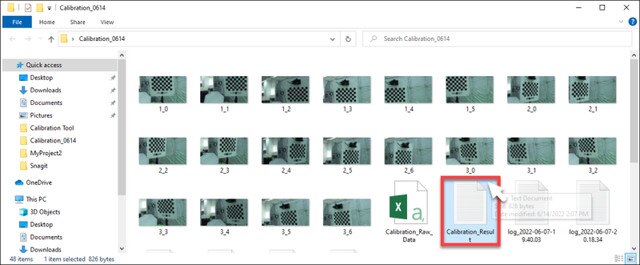
-
Klicken Sie doppelt auf die Datei, um sie zu öffnen und die Kalibrierungsdaten anzuzeigen. Behalten Sie die Datei als Referenz geöffnet.
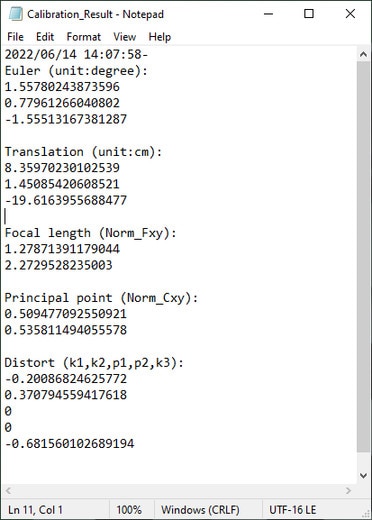
-
Öffnen Sie den Speicherort und suchen Sie Calibration_Result.txt.
-
Aktivieren Sie unter Unreal Engine das Plugin Camera Calibration.
-
Klicken Sie auf Settings > Plugins, um die Browser Registerkarte Plugins zu öffnen.
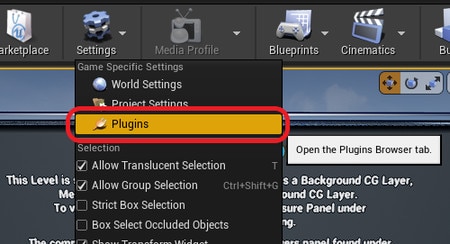
-
Suchen Sie nach camera calibration und wählen Sie dann Enabled unter dem Plug-in Camera Calibration.
Starten Sie Unreal Engine neu, wenn Sie dazu aufgefordert werden.
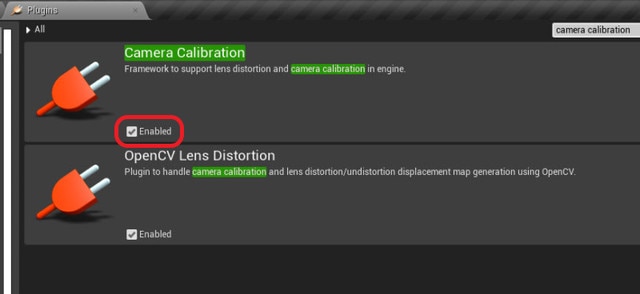
-
Klicken Sie auf Settings > Plugins, um die Browser Registerkarte Plugins zu öffnen.
-
Klicken Sie mit der rechten Maustaste in das Content Browser Panel, um das Kontextmenü zu öffnen, gehen Sie dann zu Miscellaneous und klicken Sie auf Lens File, um ein Objektivdatei Asset zu erstellen.
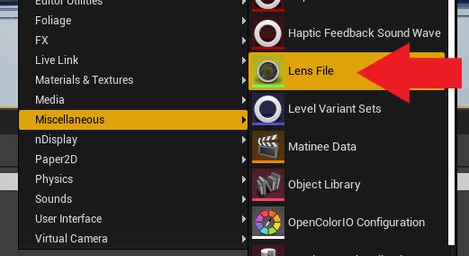
-
Klicken Sie im Content Browser Panel doppelt auf das Objektivdatei Asset, um den Objektivdatei Asset Editor zu öffnen.
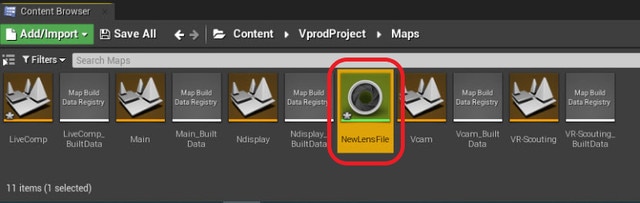
-
Klicken Sie auf das Calibration Steps Panel, geben Sie die Sensor Dimensions für Ihre Kamera an und klicken Sie auf Save Lens Information.
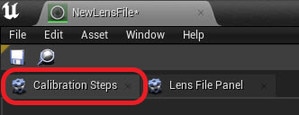
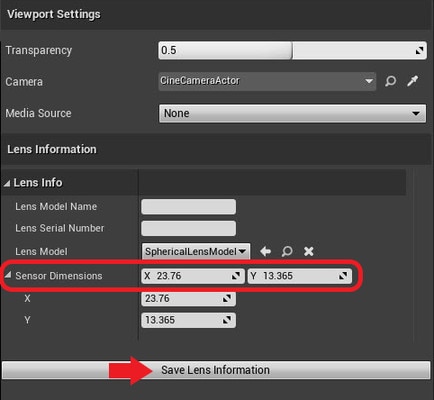
-
Klicken Sie auf das Lens File Panel und wählen Sie Focal Length.
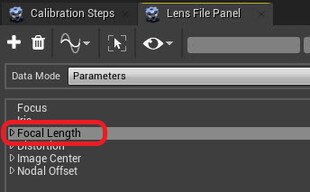
-
Klicken Sie auf die Schaltfläche +, um das Fenster Add Lens Data Point zu öffnen, geben Sie die Brennweitenwerte (Fx, Fy) aus Calibration_Result.txt ein und klicken Sie auf Add.
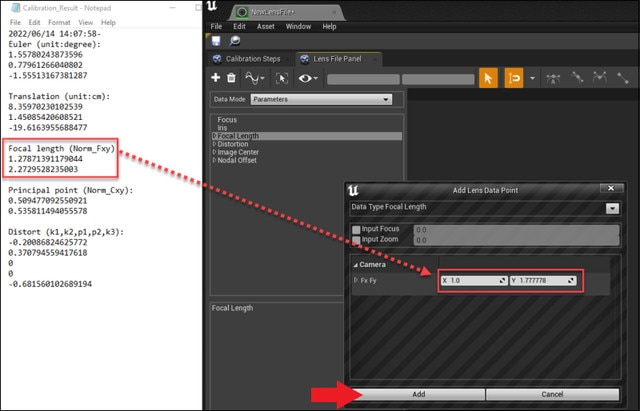
-
Machen Sie dasselbe für Distortion, Image Center und Nodal Offset und klicken Sie dann auf die Schaltfläche Save.
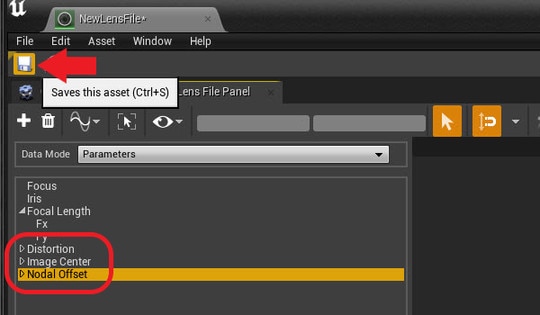
-
Wählen Sie im World Outliner Panel Ihren CineCameraActor aus.
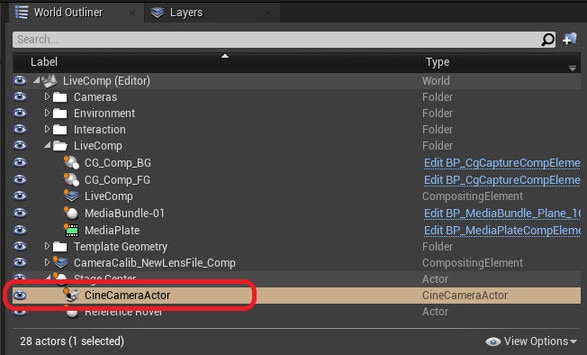
-
Gehen Sie zum Details Panel und wählen Sie LiveLinkComponent Controller. Wählen Sie Live Link Camera Controller als Camera Role aus und wählen Sie dann Ihre Objektivdatei aus.
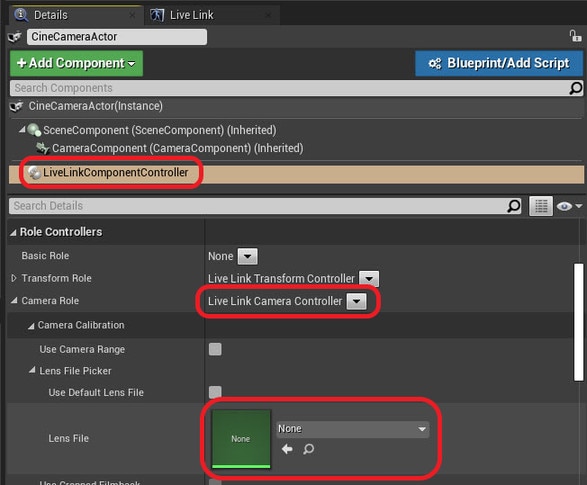
Sie können auch das Objektivdatei Asset aus dem Content Browser Panel ziehen und ablegen.
Die Kalibrierungsdaten werden nun auf die virtuelle Kamera angewendet.
War dies hilfreich?
Ja
Nein
Übermitteln
Vielen Dank! Ihr Feedback hilft anderen, die hilfreichsten Informationen zu finden.